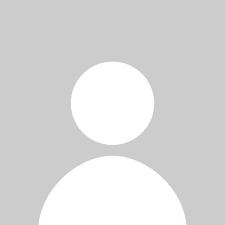ExpressVPN is een uitstekende keuze voor Smart TV’s.
ExpressVPN, met zijn meer dan 3000 servers op meer dan 94 locaties, is een topkeuze voor smart-tv’s. Het is compatibel met verschillende apparaten, waaronder smartphones, tablets, laptops, routers, gameconsoles en smart-tv’s.
Wat het beste is, is dat ExpressVPN wordt geleverd met uitstekende deblokkeermogelijkheden en alle firewallskan omzeilen, waardoor u onbeperkte toegang hebt tot populaire sites zoals Netflix, Hulu, Amazon Prime Video, BBC iPlayer, Diseny +en meer. ExpressVPN werkt ook geweldig met torrenting als je dat leuk vindt.
Het instellen van ExpressVPN is echter niet zo eenvoudig als het klinkt, omdat de meeste SmartTV’s geen native VPN-ondersteuning of Google Play Store hebben, waar u de VPN-app rechtstreeks kunt downloaden en inloggen. Maar laat dat je er niet van weerhouden om te genieten van je favoriete shows op het grote scherm.
In dit artikel zullen we u drie methoden bieden om ExpressVPN inte stellen en te gebruiken op uw Smart TV .
ExpressVPN is een goede keuze voor SmartTV
ExpressVPN is een geweldige keuze voor SmartTV’s vanwege de hoge snelheden,premium functies en uitstekende beveiligingsprotocollen. ExpressVPN is extreem snel. Het maakt gebruik van 256-bits codering om uw online privacy te beschermen en wordt ook geleverd met een kill switch genaamd Network Lock voor maximale beveiliging. Deze VPN-serviceprovider is ook vrij compatibel met grote besturingssystemen zoals Android, iOS, macOS, Windows en Linux.
Afgezien van deze functies wordt ExpressVPN ook geleverd met een geld-terug-garantie van 30 dagen, zodat u het 30 dagen gratis op uw SmartTV kunt proberen en uw ExpressVPN-abonnement op elk gewenst moment kunt annuleren.
Voor meer informatie, bekijk onze diepgaande ExpressVPN review. Bekijk ook onze aanbevolen Beste VPN in 2021.
ExpressVPN instellen op SmartTV
Ongeacht het merk SmartTV dat u gebruikt, of het nu Samsung Smart TV of LG Smart TVis, u kunt ExpressVPN op uw SmartTV op drie manieren instellen. U kunt de VPN rechtstreeks op uw apparaat installeren. U kunt ExpressVPN ook instellen op uw SmartTV via MediaStreamer, of u kunt een VPN verbinden via de router.
Hier is een gedetailleerde stapsgewijze handleiding:
Methode 1: Via VPN-app
U kunt de ExpressVPNs-app rechtstreeks op uw SmartTV installeren. Maar deze methode werkt alleen als uw SmartTV ingebouwde VPN-ondersteuning heeft, zoals Android TV.
Hier is een stapsgewijze handleiding:
- Abonneer u op een van de abonnementen van ExpressVPN. Helaas is er geen ExpressVPN levenslange deal,de goedkoopste abonnementskosten EUR 6.21/mo (US$ 6.67/mo) - Save up to 49% with exclusive 1-year plans + 3 months free (12 + 3 maanden gratis).
- Ga naar Google Play Store op uw Android TV en installeer de ExpressVPNs-app > klik op‘Accepteren’om de download te bevestigen.
- Gebruik de afstandsbediening en open de ExpressVPN-app en log in met uw inloggegevens.
- Klik op ‘OK‘ om anonieme informatie over ExpressVPN te delen en selecteer vervolgens ‘OK‘ om het verbindingsverzoek te accepteren.
- Maak verbinding met een serverlocatie naar keuze. U kunt ook op de knop ‘AAN’ klikken en ExpressVPN zal automatisch een slimme locatie voorstellen.
- Zodra de verbinding tot stand is gebracht, kunt u veilig op uw SmartTV browsen met behulp van een VPN.
Methode 2: Via ExpressVPN MediaStreamer
ExpressVPN biedt ook een SmartDNS-proxyservice genaamd MediaStreamer voor apparaten die VPN-apps niet rechtstreeks ondersteunen, zoals SmartTV’s, gameconsoles en routers. Houd er echter rekening mee dat het niet zo veilig is als een VPN, omdat SmartDNS uw online verkeer niet versleutelt.
Volg deze stappen om ExpressVPN MediaStreamer op uw SmartTV te krijgen:
Stap 1: Abonneer u op ExpressVPN of ontvang expressVPN gratis proefperiode.
Stap 2: Ga naar de officiële website van ExpressVPNs > Log in met uw gebruikersnaam en wachtwoord.

Stap 3: Ga naar het tabblad DNS-instelling > klik op Mijn IP automatisch registreren voer > uw IP-adres in.
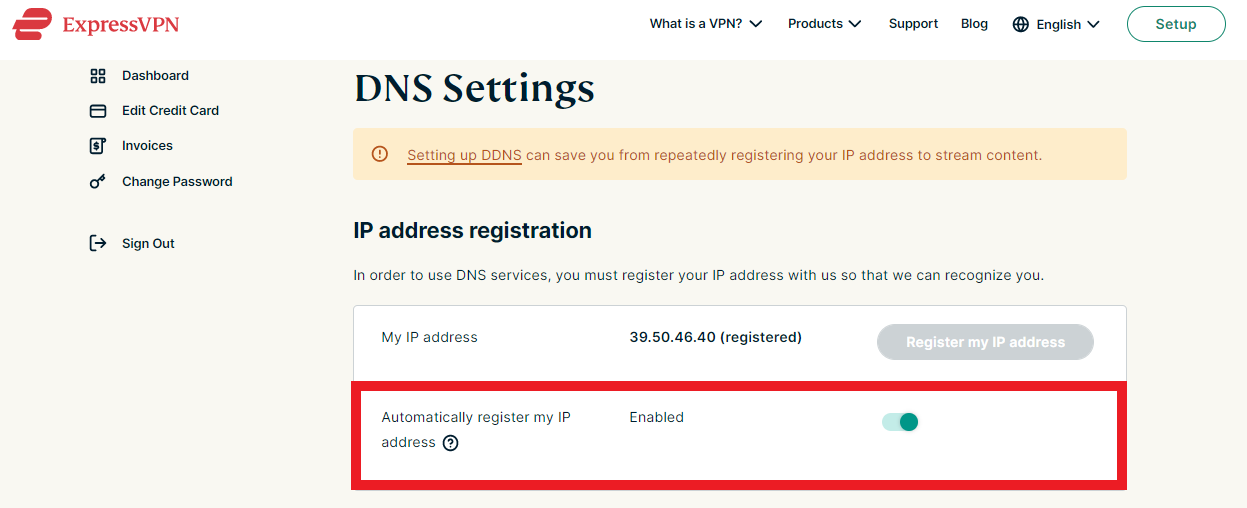
Stap 4: Ga naar de aanmeldingspagina van MediaStreamer > Meld u aan met uw referenties. Het toont twee DNS-adressen voor MediaStreamer (schrijf deze DNS-adressen op omdat u ze later nodig hebt.)

Stap 5: Schakel uw SmartTV in > druk op de afstandsbediening op ‘Menu.‘
Stap 6: Klik in menu > op Netwerk > selecteer Netwerkstatus
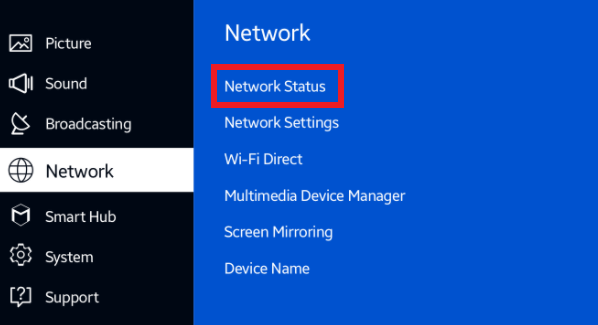
Stap 7: Wanneer uw tv klaar is met het controleren van de internetverbinding, selecteert u IP-instellingen

Stap 8: Selecteer > dns-instellingen uit IP-instellingen > selecteer Handmatig invoeren

Stap 9: Voer nu de MediaStreamer IP-adressen in (vanaf stap 5) > Selecteer Enter en sla de instellingen op door op ‘OK.‘ te klikken.
Stap 10: Wacht nu tot de SmartTV uw internetverbinding controleert. Als het lukt, ziet u dit bericht op uw scherm: “U bent verbonden met internet.” Als u dit bericht niet ziet, herhaalt u stap 10 en controleert u het DNS-serveradres van MediaStreamer.
Stap 11: Als de verbinding is geslaagd, klikt u op‘Sluiten.’

Stap 12: Nu kun je geografisch beperkte inhoud streamen op je SmartTV, waaronder Amerikaanse Netflix, Hulu, Amazon Prime Video, Disney + en meer.
Methode 3: Via een router
Met de hierboven genoemde methoden kunt u ExpressVPN instellen op uw SmartTV’s en genieten van een beveiligde VPN-verbinding. Deze methode is echter de meest aanbevolen methode, omdat wanneer u VPN op uw router configureert, u deze tegelijkertijd op al uw apparaten kunt gebruiken.
U kunt ExpressVPN verbinden met uw SmartTV met een fysieke router of via een virtuele router met behulp van uw pc.
(i) ExpressVPN instellen via een fysieke router
Om deze methode te gebruiken, hebt u een VPN-router zoals DD-WRT-routers nodig. ExpressVPN is een van de beste VPN’s voor DD-WRT routers en is eenvoudig in te stellen.
Volg deze stappen om ExpressVPN in te stellen op uw SmartTV via een DD-WRT router:
- Ga naar Setup > Selecteer Basisinstellingen.
- Selecteer PPTPin het vervolgkeuzemenu ‘Verbindingstype ‘ .
- Typ uw gebruikersnaam en wachtwoord in de vakken. Typ in het veld Gateway, PPTP Server uw ExpressVPN-serveradres.
- Schakel DHCP gebruiken in.
- Ga naar Optionele instellingen en kijk of ExpressVPN MTU-instellingen vereist.
- Ga naar Netwerkadresserverinstellingen (DHCP)
- Selecteer dhcp-server in de optie DHCP-tekst en schakel deze > in.
- Voer het DNS-adres in dat door ExpressVPN is opgegeven.
- Schakel DNSMasq gebruiken voor DHCP en DNS beide uit.
- Selecteer de optie Opslaan en toepassen om verbinding te maken met de ExpressVPN-service.
- Start uw SmartTV en maak verbinding met de > routerinvoer uw wachtwoord > selecteer Netwerk instellen. En dat is het, je bent goed om te gaan.
Als u een Asus Router heeft, kunt u onze gedetailleerde gids bekijken over hoe u ExpressVPN op Asus Router kunt krijgen.
(ii) ExpressVPN instellen via een virtuele router
U kunt uw Windows-pc ook gebruiken als een virtuele router om uw SmartTV te verbinden met ExpressVPN. Maar voordat u de onderstaande stappen volgt, moet u ervoor zorgen dat uw Windows-pc niet is verbonden met ExpressVPN.
Volg deze stappen om een virtuele router in te stellen op uw Windows 10-pc:
Stap 1: Ga naar Instellingen > Netwerk & Internet Mobiele > hotspot zet > het aan
Stap 2: Kies wi-fi onder de optie ‘Deel mijn internetverbinding vanuit‘ > .
Stap 3: Klik op Bewerken om een andere netwerknaam en -wachtwoord in te stellen.
Stap 4: Selecteer onder Gerelateerde instellingen > Adapterinstellingen wijzigen
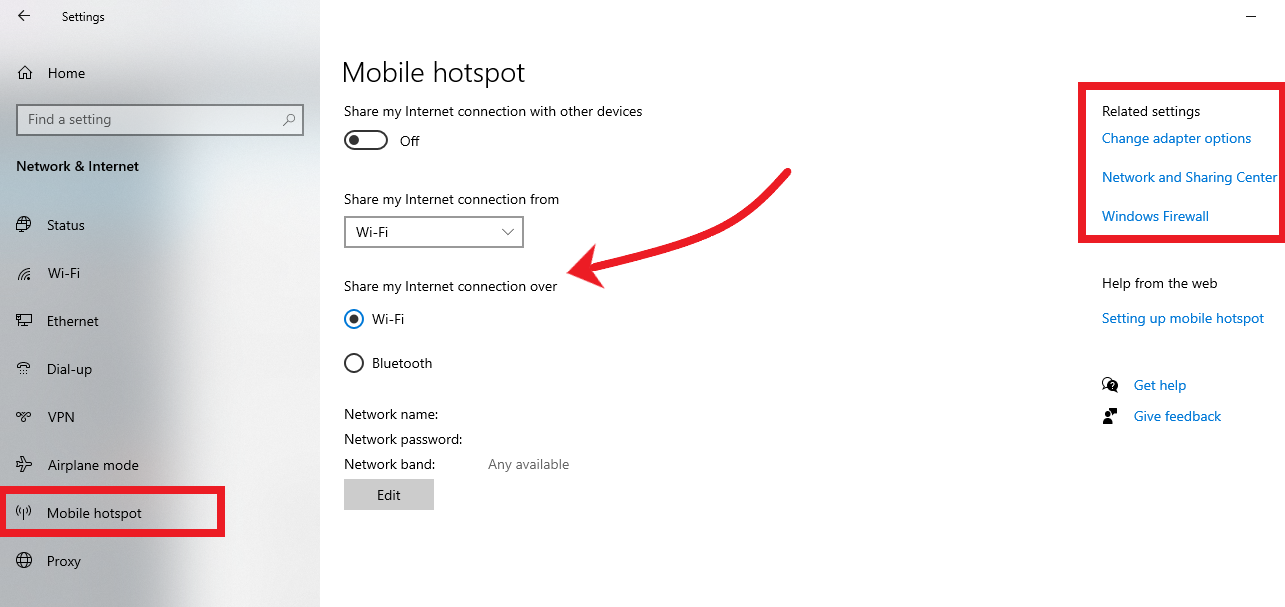
Stap 5: Klik met de rechtermuisknop op ExpressVPN Tik op Adapter > selecteer Eigenschappen klik > op Delen vink het vakje aan ‘ > Anderenetwerkgebruikers toestaan verbinding te maken via de internetverbinding van deze computer‘ klik op ‘ > OK‘
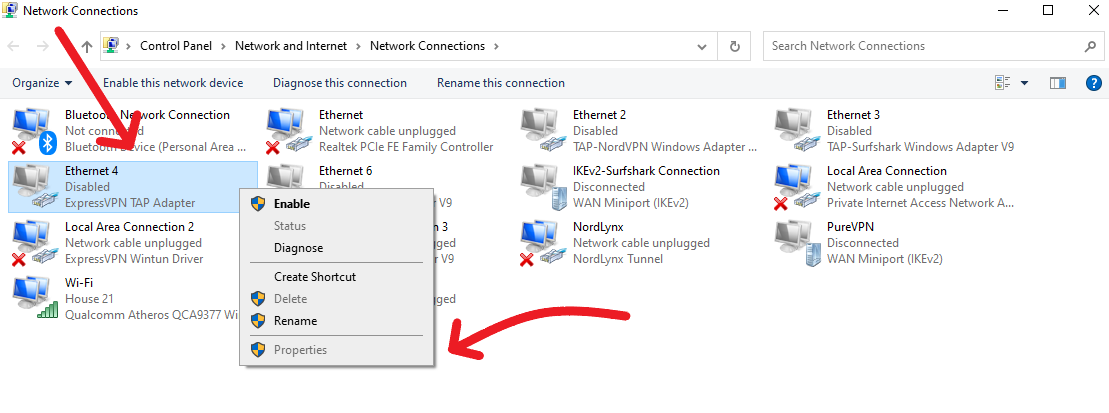
Stap 6: Start de ExpressVPN-app en maak verbinding met een serverlocatie naar keuze.
Stap 7: Start uw SmartTV en maak verbinding met de virtuele router. En dat is alles, u kunt nu genieten van een beveiligde verbinding op uw SmartTV. Als u problemen ondervindt, bekijk dan onze ExpressVPN werkt niet gids.
conclusie
ExpressVPN is de beste VPN ter werelden is compatibel met een breed scala aan SmartTV’s, waaronder Samsung Smart TV, Apple TV, LG Smart TVen meer. Het staat zo bekend om zijn compatibiliteit dat ExpressVPN zelfs werkt met Kodi, Rokuen zelfs Fire Stick.
Hoe dan ook, via onze gids weet u nu verschillende manieren om ExpressVPN op uw Smart TV’ste verbinden. Het lijkt in het begin misschien ingewikkeld, maar als u deze methoden volgt, hebt u het in een mum van tijd aan de praat. Volg dus een van de bovenstaande methoden en geniet van onbeperkte toegang tot uw favoriete films en tv-programma’s op uw smart-tv’s.